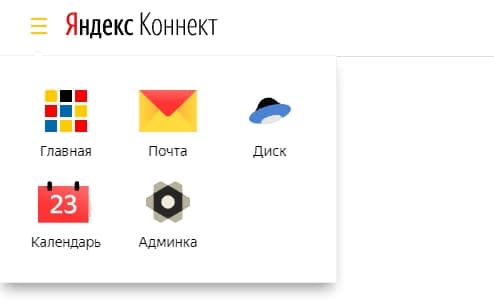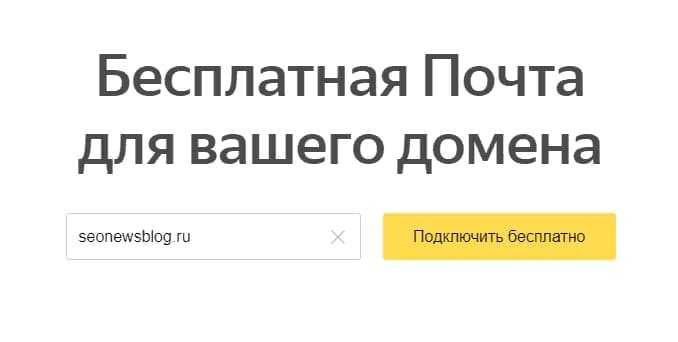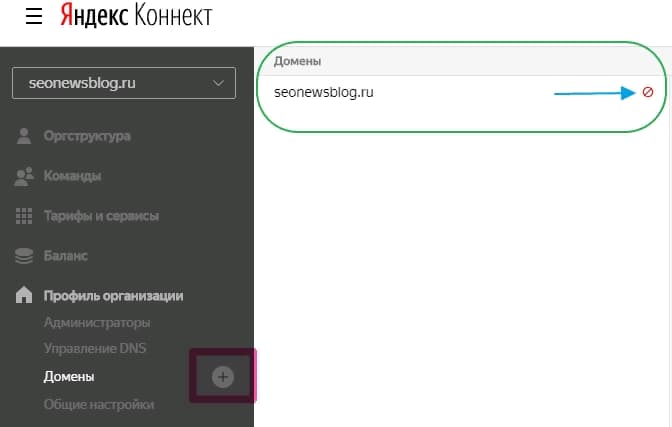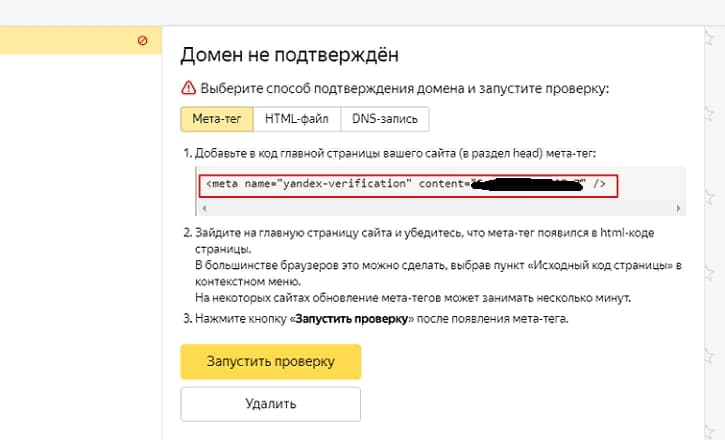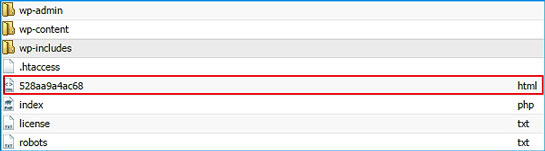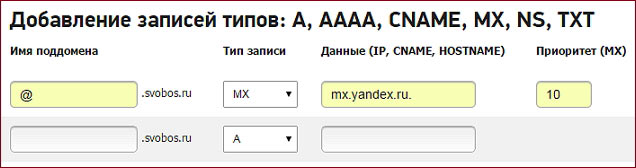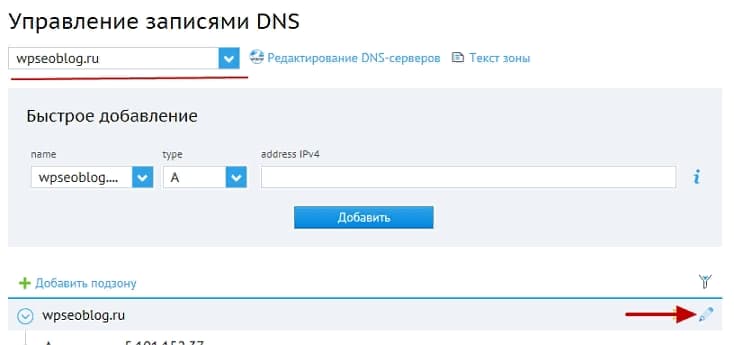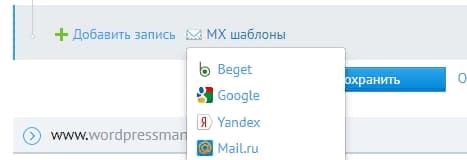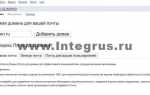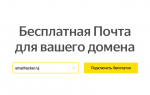Доменная почта Яндекса — это быстрый и бесплатный способ создать корпоративные почтовые ящики для своей компании вида @site.ru.
Как создать доменную почту Яндекса
Для того, чтобы подключить доменную (корпоративную) почту потребуется, посетить сайт connect.yandex.ru.
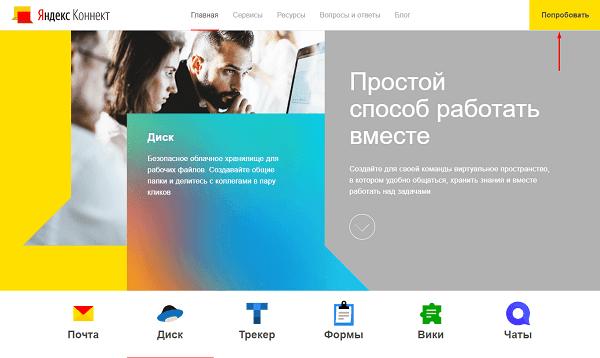
После этого входим в свой Яндекс.Аккаунт или создаем новый.
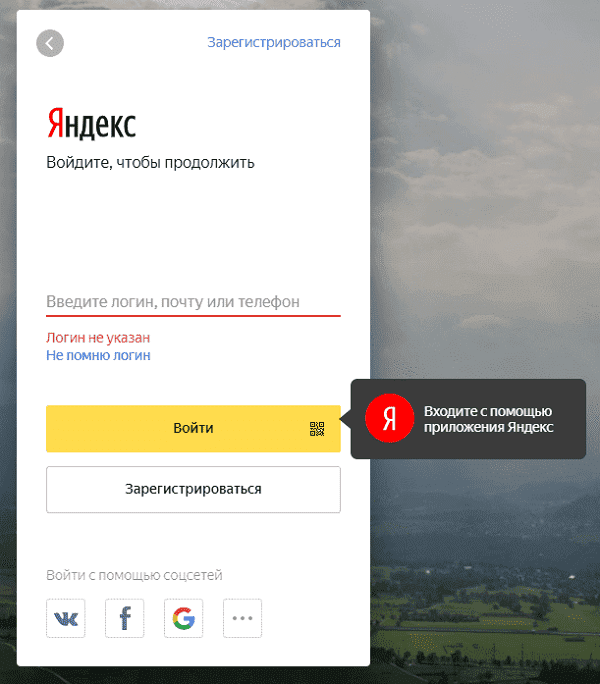
Теперь потребуется ввести доменное имя, к которому нужно подключить доменную почту.
После этого в административной панели можно увидеть созданную организацию.
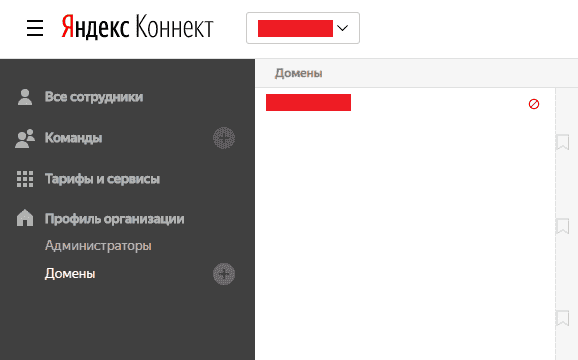
Для ее подтверждения потребуется использовать один из трех способов:
- HTML-файл;
- Мета-тег. Как и первый пункт, можно выполнить при помощи подключения к FTP;
- DNS-запись. Следует добавить TXT-запись для домена.
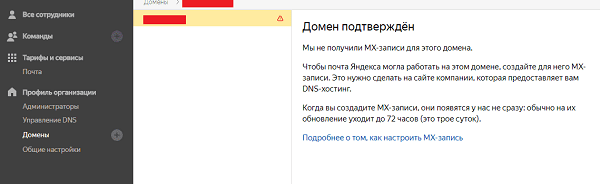
Процесс подключения аналогичен способам подключения к Яндекс.Вебмастеру или Google Search Console.
Завершающим этапом является добавление MX-записи со значением:
- Имя домена: @;
- Значение: mx.yandex.net;
- Приоритет: 10.
В течение нескольких минут после добавления записи можно будет увидеть соответствующий индикатор.
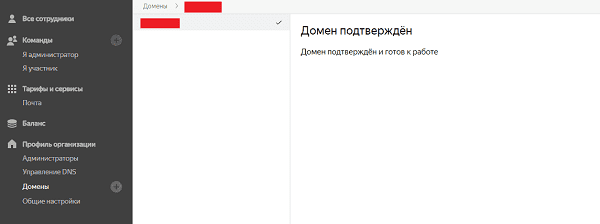
Все готово можно переходить к настройкам почты и Яндекс.Коннекта.
Преимущества Яндекс.Коннекта
Яндекс.Коннект — это специальный сервис, позволяющий управлять корпоративной почтой и другими сервисами, куда входят:
- Почта;
- Диск. Всем пользователям предоставляется бесплатные 10 Гб;
- Трекер. Сервис для ведения проектов и задач;
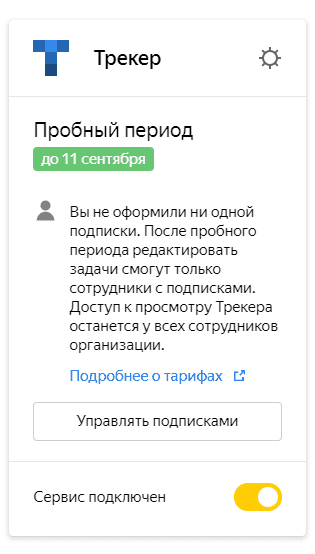
- Формы. Является аналогом Google Форм и создан для проведения опросов;
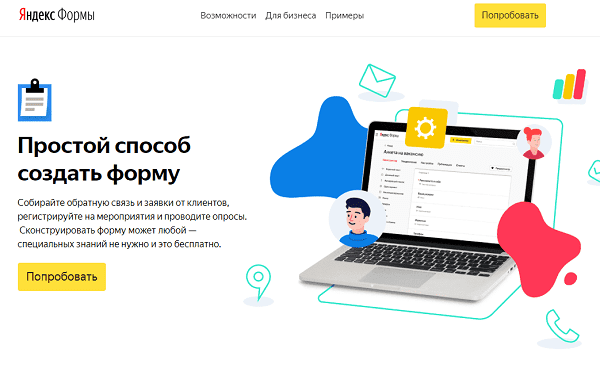
- Вики. Позволяет вести документацию и базы знаний для обучения сотрудников;
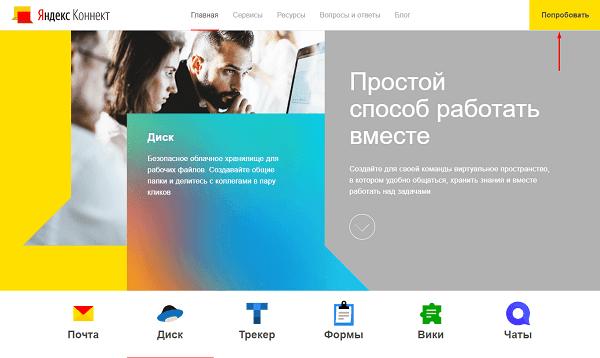
- Чаты. Чат Яндекса для общения сотрудников между собой.
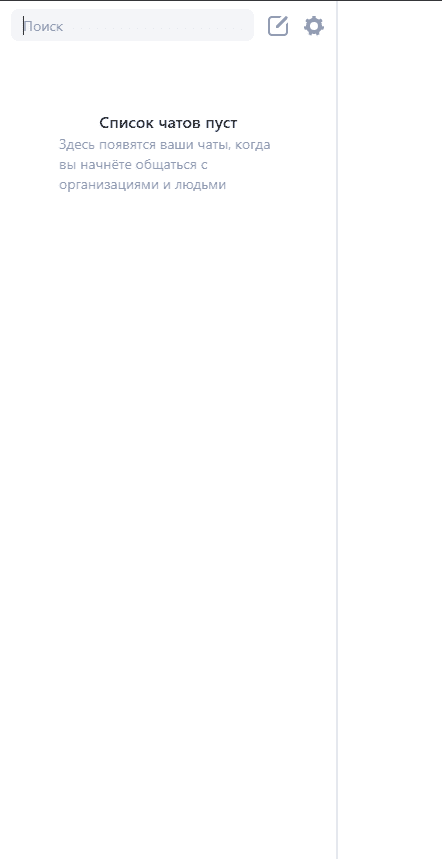
Важно! Для того, чтобы избавиться от ограничения на отправку писем следует привязать в Яндекс.Паспорте мобильный номер телефона сотрудника.
Настройка доменной почты Яндекса
Для того, чтобы создать новый адрес почтового ящика понадобиться войти в раздел «Все сотрудники» и кликнуть на «Добавить».
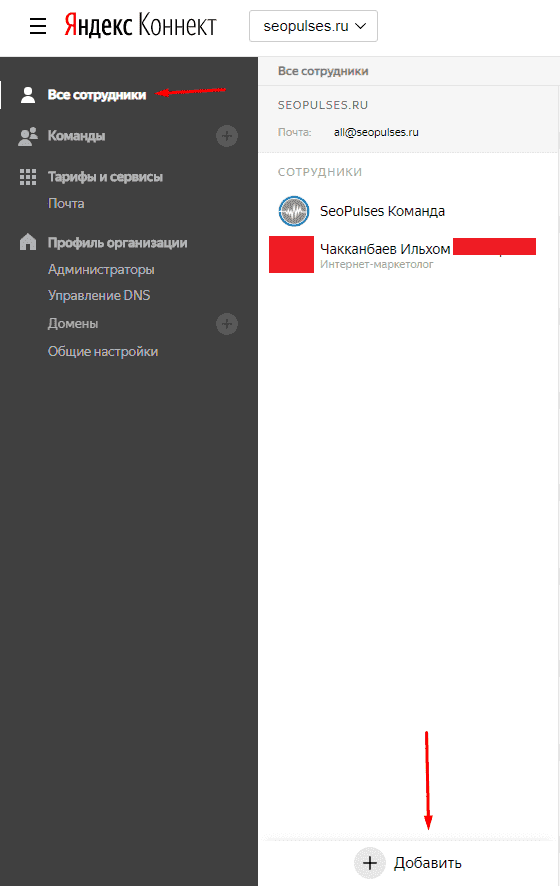
После выбираем «Добавить сотрудника».
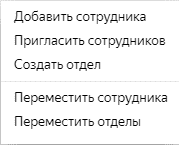
Теперь заполняем следующие данные:
- Фамилия;
- Имя;
- Отчество;
- Должность;
- Язык;
- Часовой пояс;
- Дату рождения:
- Пол;
- Логин. Требуется ввести лишь часть до @;
- Пароль и его подтверждение;
- Отдел. Если ни одного отдела не создано, то по умолчанию ставиться «Все сотрудники».
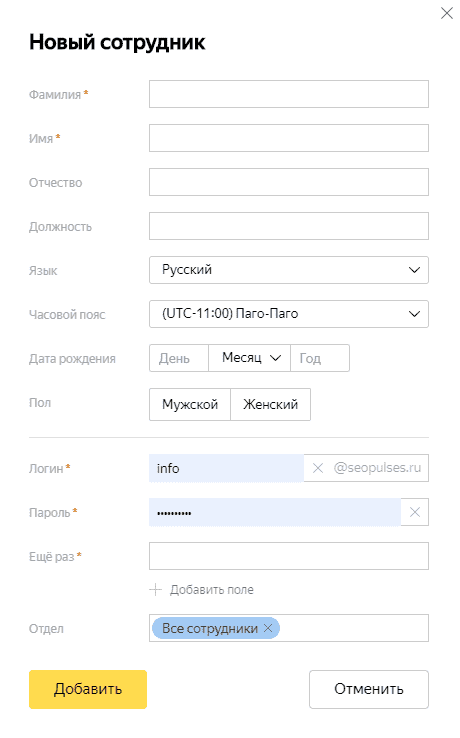
После этого можно увидеть созданную карточку пользователя.
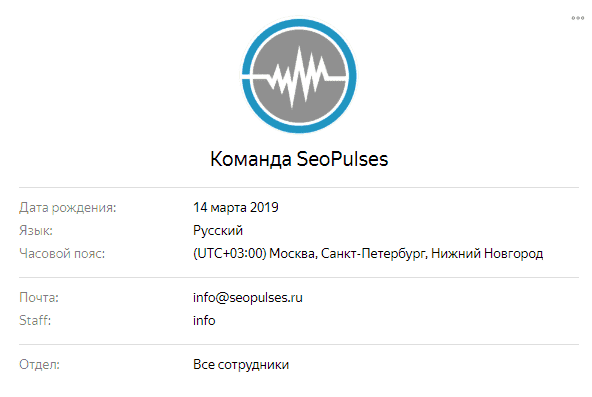
При необходимости можно «Редактировать информацию» или же «Изменить пароль».
При смене пароля можно добавить опцию «Сменить пароль при первом входе», что позволит сотруднику самостоятельно задать шифр для входа.
Важно! Если сотрудник имеет собственный адрес электронной почты, то можно выслать ему приглашение, без создания нового ящика.
Создание и редактирование отделов
Если организация достаточно большая и разделена на отделы, то можно воссоздать иерархию в Яндекс.Коннекте, для чего выбираем «Создать отдел».
Теперь необходимо заполнить:
- Название;
- Описание;
- Почта отдела;
- Руководитель;
- Родительский отдел. Например, у PPC, SEO или SMM может быть родительским «Маркетинг».

Далее можно присваивать сотрудникам отделы и создавать иерархию доменной почты и организации.
В этом уроке я покажу, как бесплатно создать и настроить корпоративную почту Яндекс Коннект. Мы зарегистрируем домен и подключим к нему почту, создадим новый ящики.
Содержание:
Корпоративная или почта для домена – это электронные ящики вида имя@ваш_сайт. Пример: ivan@site.ru, mail@site.ru, info@site.ru и т.д.
Адреса такого вида можно получить бесплатно через сервис Яндекс Коннект. Для этого потребуется:
- Домен. То есть адрес сайта, который будет указан после знака @. Если его нет, можно зарегистрировать (см. далее).
- Аккаунт в Яндексе. Можно использовать имеющийся, но лучше создать новый (см. ниже).
Далее я покажу, как подключить корпоративную почту и настроить ее, начиная от регистрации домена и заканчивая управлением ящиков.
Как зарегистрировать домен
Домен – это адрес сайта в интернете. Например, yandex.ru, google.ru или наш сайт derudo.ru. Получить его можно через регистратора доменов или через хостинг-провайдера. Это платно: имя в зоне .ru стоит примерно 150 рублей в год.
Сейчас я покажу регистрацию домена через beget.ru. Это надежный регистратор с одними из самых низких цен на рынке, простым управлением и отзывчивой службой поддержки.
Регистрация в Beget
1. Перейдите на сайт beget.com.
2. Нажмите на кнопку «Заказать» вверху.
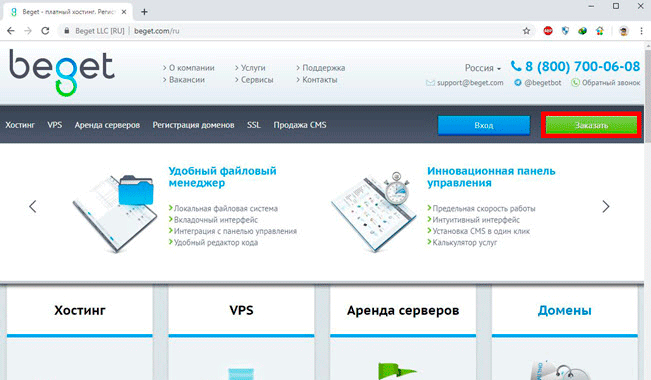
3. Выберите пункт «Парковка доменов», чуть ниже укажите способ регистрации и заполните анкету:
- Физическое лицо – если регистрируете имя для себя.
- Юридическое лицо – если регистрируете для ИП или компании.
Важно! Обязательно укажите номер мобильного. Это ваш доступ в аккаунт.
Выйдет окошко с запросом отправить код подтверждения на указанный телефон. Нажмите «Готов получить код».
Затем введите полученный в смс код и нажмите «Завершить регистрацию».
4. Откроется страница с вашим логином и паролем. Также придет смс сообщение и письмо на электронную почту с этими данными.
5. Войдите в панель управления.
Покупка домена
Для покупки имени сайта вам нужно пополнить баланс в Бегете. Это можно сделать банковской картой или электронными деньгами.
Стоимость адресов в популярных зонах на сентябрь 2019 года: ru – 149 руб., рф – 179 руб., com – 760 руб.
Для пополнения счета перейдите на вкладку «Баланс» (вверху справа). Внесите нужную сумму любым из предложенных способов.
Как зарегистрировать домен. Перейдите в раздел «Хостинг» и откройте пункт «Домены и поддомены».
Выберите пункт «Зарегистрировать домен». Напечатайте название, которое в дальнейшем будет именем корпоративной почты. Затем нажмите «Продолжить».
Подтвердите регистрацию, нажав «Продолжить».
Откроется окошко, в котором нужно заполнить анкету. Именно на эти данные будет зарегистрирован адрес сайта.
Важно! Указывайте свои настоящие данные, а не «левые» или другого человека. Так вы обезопасите себя от проблем в будущем:
- Регистратор имеет право приостановить работу имени, если регистрационные данные недостоверные.
- Домен принадлежит тому, на чьи данные он зарегистрирован. Если это другой человек, то в случае необходимости вернуть себе имя вы не сможете даже через суд.
Имя куплено и успешно зарегистрировано.
Перейдите в почтовый ящик и подтвердите привязку имени к вашему электронному адресу.
Подключение корпоративной почты
Регистрация нового ящика на Яндексе
1. Перейдите на сайт yandex.ru.
2. Нажмите на пункт «Завести почту» вверху справа.
3. Заполните анкету и нажмите «Зарегистрироваться».
Аккаунт создан и можно приступать к получению корпоративной почты. Для этого нужно подключиться к сервису Яндекс.Коннект.
Подключение к сервису Яндекс Коннект
1. Перейдите на сайт connect.yandex.ru.
2. Нажмите на кнопку «Попробовать».
3. Введите логин и пароль от аккаунта Яндекс. Тот, который вы получили при регистрации нового ящика.
Данный ящик будет служить администратором для управления корпоративной почтой.
4. Укажите название организации, ИП или любой другое название.
5. На этапе приглашения сотрудников нажмите «Пригласить позже».
6. В панели управления перейдите в пункт «Админка».
7. Выберите пункт «Домены» и нажмите «Добавить».
8. Добавьте имя своего сайта.
Подтверждение домена
После добавления сайта в систему его нужно подтвердить, а также настроить MX-записи. Сделать это можно одним из четырех способов:
- CNAME-запись. Добавить в настройки имени CNAME-запись.
- DNS-запись. Добавить в настройки имени TXT-запись.
- Делегирование домена. Указание для имени DNS-серверы Яндекса.
- Html-файл. Добавить файл в корень сайта.
Если вы регистрировали домен по моей инструкции через Бегет (см. выше), то подойдет первый, второй и третий способ. А если у вас уже было имя и есть на нем сайт, то можно подтвердить четвертым способом.
Способ 1: добавление CNAME-записи
В панели управления Бегет перейдите в раздел DNS.
Выберите свой адрес из списка вверху.
1.Укажите CNAME-запись.
Для этого нажмите «Добавить подзону».
В поле «Имя поддомена» добавьте mail.
В списке появится новая запись mail.ваш_домен. Щелкните по ней левой кнопкой мыши, выберите «Открыть режим редактирования» (значок карандаша).
Удалите записи, добавленные по умолчанию: A, TXT и MX. Для этого переходите по записям и нажимайте на значок корзины. Затем перейдите в пункт CNAME и укажите запись domain.mail.yandex.net.
Подробнее о настройке CNAME-записи читайте здесь.
2. Укажите MX-записи.
Для этого нажмите на иконку карандаша напротив вашего имени. Затем щелкните по «MX-шаблоны» внизу и выберите «Яндекс». Нажмите «Сохранить».
Обновление записей происходит не сразу. Обычно это занимает 24 часа, но может и больше (до 72 часов).
Способ 2: DNS-запись
В сервисе Яндекс Коннект перейдите в пункт «Админка».
Щелкните по домену и перейдите в раздел DNS. Скопируйте проверочный код (TXT-запись).
В панели управления Бегет перейдите в раздел DNS.
Выберите свой адрес из списка вверху.
1. Укажите MX-записи.
Для этого нажмите на иконку карандаша напротив адреса (чуть ниже). Затем щелкните по «MX-шаблоны» и выберите «Яндекс».
2. Укажите DNS-запись.
Нажмите «Добавить запись» и выберите TXT.
Вставьте проверочный код, который вы скопировали в Яндекс Коннект. Нажмите «Сохранить».
Обновление записей происходит не сразу. Обычно это занимает 24 часа, но может и больше (до 72 часов).
Способ 3: делегирование домена
Важно! При помощи делегирования не всегда можно подтвердить домен. Поэтому на всякий случай выполните еще один способ подтверждения.
О том, что такое делегирование, читайте здесь.
1. Перейдите в панель управления Beget.
2. Перейдите на вкладку «DNS».
3. В поле «Управление записями DNS» нажмите на кнопку «Редактирование DNS-серверов».
4. Измените значения:
- В поле DNS 1 укажите dns1.yandex.net
- В поле DNS 2 укажите dns2.yandex.net
Появится сообщение «Домен делегирован сторонним DNS-серверам». Не переживайте: сторонние серверы – это Yandex.
Обновление записей происходит не сразу. Обычно это занимает 24 часа, но может и больше (до 72 часов).
Способ 4: через html-файл
Этот способ подойдет в том случае, если есть сайт или он планируется. То есть у вас не просто доменное имя, а еще и хостинг.
Чтобы это сделать, нужно иметь доступ к файлам сайта. Обычно для этого используют FTP-клиент. Принцип такой:
- Создаем файл подтверждения по инструкции.
- Через ftp-клиент загружаем его в корень сайта.
- Проверяем, открывается ли файл по нужному адресу.
- Нажимаем «Запустить проверку» в Яндекс Коннект.
Таким образом можно сразу подтвердить домен в системе. Далее нужно настроить для него MX-записи. Если у вас сайт на Бегете, то сделайте это при помощи шаблона:
- Панель управления → DNS.
- Выбрать адрес из списка вверху.
- Нажать на иконку карандаша напротив адреса (чуть ниже) → MX-шаблоны → Яндекс (см. Способ 2, п.1) → Сохранить.
Создание почтовых ящиков
Сначала подтверждаем имя. О том, как это сделать, я рассказывал выше. Осталось только зайти в Яндекс Коннект, в раздел «Админка». Выбрать пункт «Домены», щелкнуть по адресу сайта и нажать «Запустить проверку».
Если настройки сделаны правильно и DNS обновились, появится сообщение, что имя подтверждено.
Как создать корпоративную почту:
1. Перейдите в Яндекс Коннект, в раздел «Админка».
2. Все сотрудники → Добавить → Добавить сотрудника.
3. Заполните анкету. Поле «логин» будет адресом электронной почты.
4. Нажмите на кнопку «Добавить» внизу анкеты и ящик будет создан.
По такому же принципу можно создавать отделы и добавлять в них сотрудников.
Еще вы можете настроить алиас (псевдоним), чтобы сотрудник получал письма по дополнительным адресам. Для этого нажмите на значок «три точки» в профиле сотрудника и выберите пункт «Управление алиасами».
Нажмите «Добавить новый».
И добавьте алиас.
Теперь у сотрудника есть еще и алиас, по которому он будет получать письма в основной почтовый ящик.
Вход в корпоративную почту и работа с письмами
Работа с корпоративной почтой ничем не отличается от работы с обычным ящиком на Яндексе. Тот же интерфейс и функции. И вход в почту происходит точно так же, только логин нужно печатать вместе с адресом сайта (например, info@site.ru).
1. Перейдите на сайт yandex.ru.
Обратите внимание, если у вас уже выполнен вход в почту Яндекса, то будут отображены инициалы.
2. Добавьте корпоративный ящик. Для этого нажмите на иконку в правом верхнем углу и выберите «Добавить пользователя».
3. В поле «Введите логин» напечатайте полный адрес ящика (вместе с сайтом). Затем укажите пароль от него.
Вы успешно авторизовались.
Работа с письмами и настройка такого ящика ничем не отличается от обычной почты на Яндексе.
(Последнее обновление: 03.05.2019)
Привет, мои дорогие читатели блога! Post updated! В связи с тем что, Яндекс объединяет интерфейсы для управления Коннектом и Почтой для домена, приходится обновлять свою запись. Ведь для меня главное, чтобы контент для посетителей был актуален всегда. Почта для своего домена на Яндексе — как много в этом звуке ну и так далее.
Создал я на днях почту для своего домена (сайта), теперь адрес почты выглядит красиво, солидно с info: info@svobos.ru. А вы о такой почте задумывались? Если да, тогда, айда за мной.
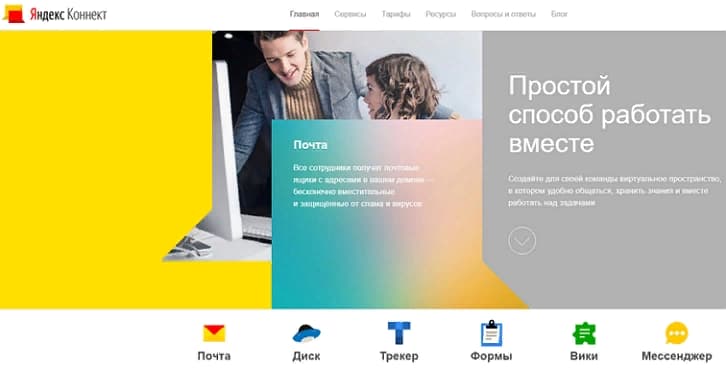
Яндекс.Коннект — это набор сервисов для работы в команде. Они хорошо работают вместе с Почтой для домена